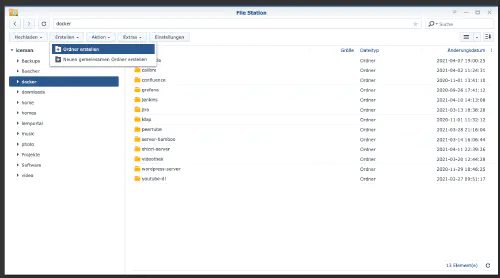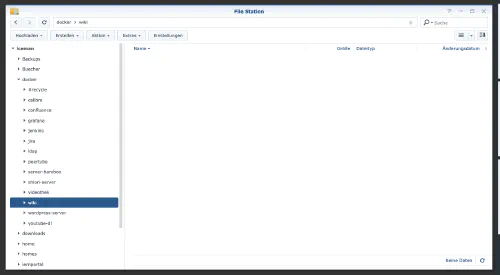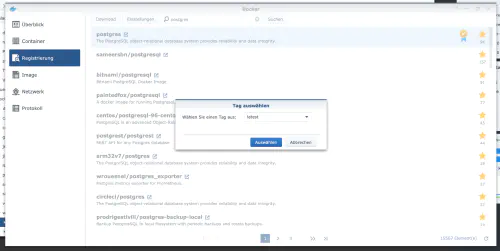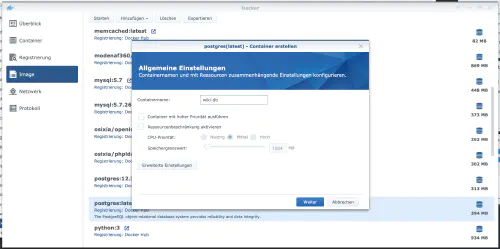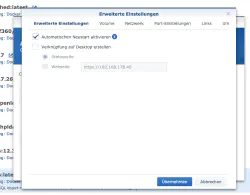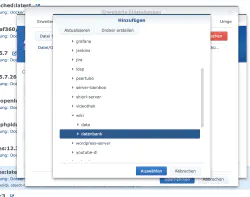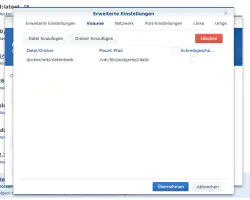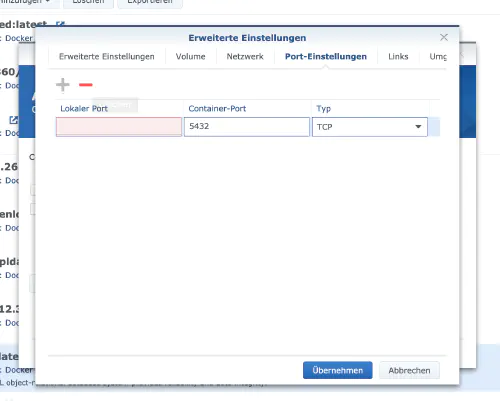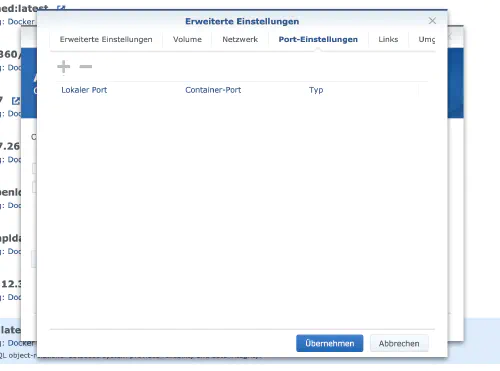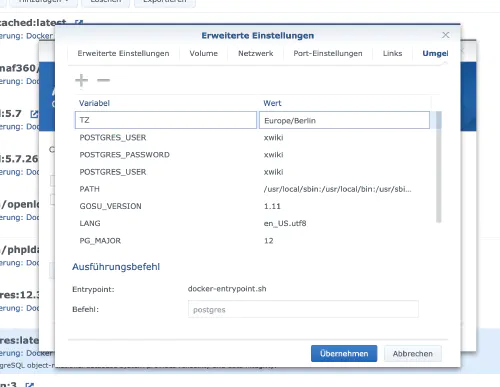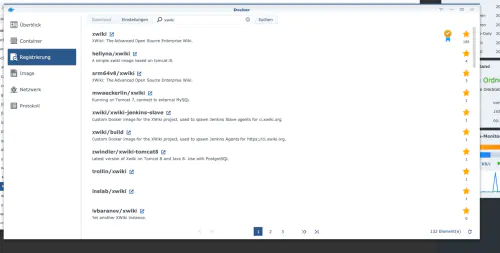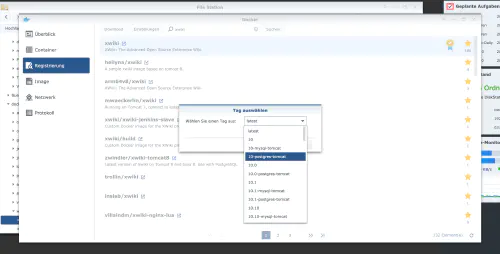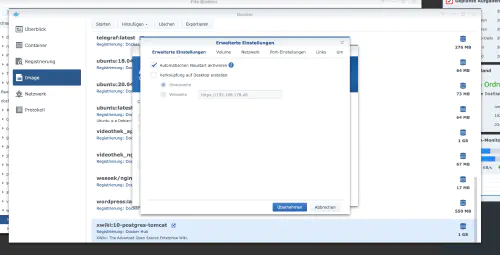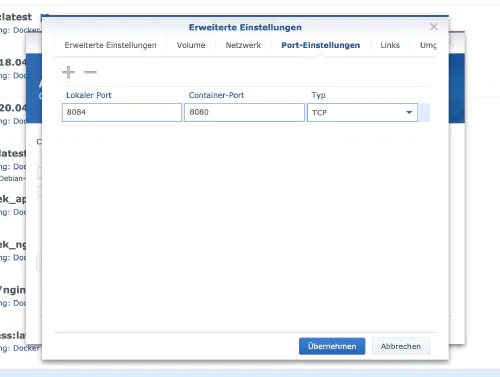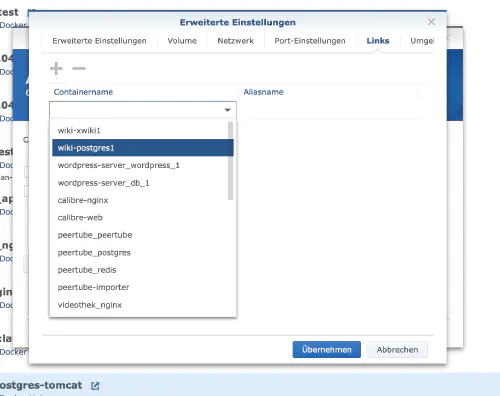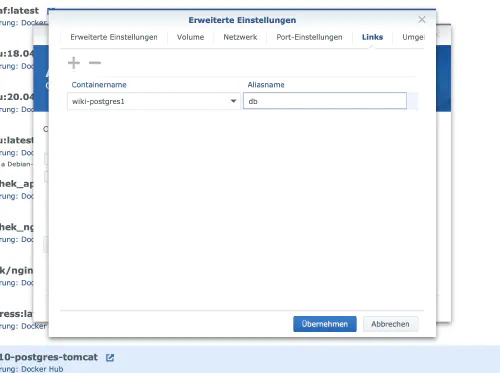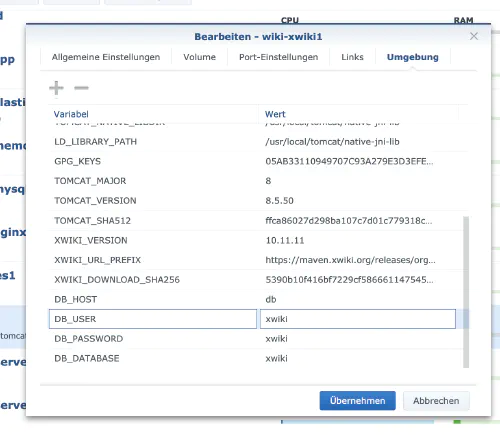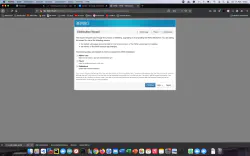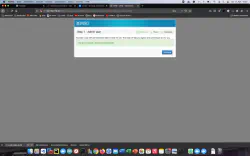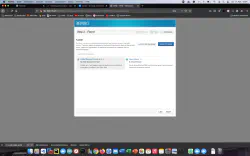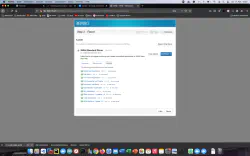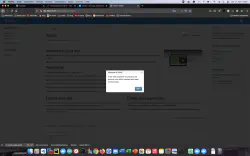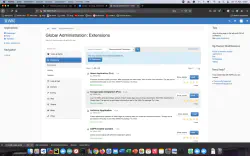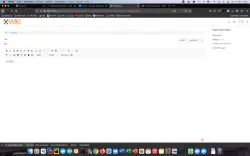XWiki ist eine kostenlose Wiki-Softwareplattform, die in Java geschrieben wurde und deren Design auf Erweiterbarkeit ausgerichtet ist. Heute zeige ich, wie man einen xWiki-Dienst auf der Synology-Diskstation installiert.
Option für Profis
Als erfahrener Synology-Nutzer kann man sich natürlich gleich mit SSH einloggen und das ganze Setup via Docker-Compose-Datei installieren.
version: '3'
services:
xwiki:
image: xwiki:10-postgres-tomcat
restart: always
ports:
- 8080:8080
links:
- db
environment:
DB_HOST: db
DB_DATABASE: xwiki
DB_DATABASE: xwiki
DB_PASSWORD: xwiki
TZ: 'Europe/Berlin'
volumes:
- ./xwiki:/usr/local/xwiki
db:
image: postgres:latest
restart: always
volumes:
- ./postgresql:/var/lib/postgresql/data
environment:
- POSTGRES_USER=xwiki
- POSTGRES_PASSWORD=xwiki
- POSTGRES_DB=xwiki
- TZ='Europe/Berlin'
Schritt 1: Wiki-Ordner vorbereiten
Ich erstelle ein neues Verzeichnis namens „wiki“ im Docker-Verzeichnis.
Schritt 2: Datenbank installieren
Danach muss eine Datenbank erstellt werden. Ich klicke im Synology-Docker-Fenster auf den Reiter „Registrierung“ und suche nach „postgres“. Ich wähle das Docker-Image „postgres“ und klicke anschließend auf den Tag „latest“.
Nach dem Image – Download liegt das Image als Abbild bereit. Docker unterscheide zwischen 2 Zuständen, Container „Dynamisch zustand“ und Image/Abbild (Festzustand). Bevor wir nun einen Container aus dem Abbild erzeugen, müssen noch ein paar Einstellungen getätigt werden.
Ich klicke per Doppelklick auf mein postgres-Abbild.
Danach klicke ich auf „Erweiterte Einstellungen“ und aktiviere den „Automatischen Neustart". Ich wähle den Reiter „Volumen“ aus und klicke auf „Ordner hinzufügen“. Dort erstelle ich einen neuen Datenbank-Ordner mit diesem Mount-Pfad „/var/lib/postgresql/data“.
Unter „Port-Einstellungen“ werden alle Ports gelöscht. Das heißt, dass ich den „5432“-Port auswähle und mit dem “-"-Button lösche.
Zum Schluss trage ich noch diese vier Umgebungsvariablen ein:
| Variablenname | Wert | Was ist das? |
|---|---|---|
| TZ | Europe/Berlin | Zeitzone |
| POSTGRES_DB | xwiki | Das ist der Datenbankname. |
| POSTGRES_USER | xwiki | Benutzer-Name der Wiki-Datenbank. |
| POSTGRES_PASSWORD | xwiki | Passwort des Wiki-Datenbanknutzers. |
Siehe:
Nach diesen Einstellungen kann Mariadb-Server gestartet werden! Ich drücke überall auf „Übernehmen“.
Schritt 3: xWiki installieren
Ich klicke im Synology-Docker-Fenster auf den Reiter „Registrierung“ und suche nach „xwiki“. Ich wähle das Docker-Image „xwiki“ aus und klicke anschließend auf den Tag „10-postgres-tomcat“.
Ich klicke per Doppelklick auf mein xwiki-Abbild. Danach klicke ich auf „Erweiterte Einstellungen“ und aktiviere auch hier den „Automatischen Neustart”. Ich wähle den Reiter „Volumen“ aus und klicke auf „Ordner hinzufügen“. Dort erstelle ich einen neuen XWIKI-Ordner mit diesem Mount-Pfad „/usr/local/xwiki“.
Ich vergebe feste Ports für den „xwiki“ – Container. Ohne feste Ports könnte es sein, dass der „xwiki-Server“ nach einem Neustart auf einen anderen Port läuft.
Außerdem muss noch ein „Link“ zum „postgres“-Container erstellt werden. Ich klicke auf den „Links“-Reiter und wählen den Datenbank-Container aus. Den Aliasnamen sollte man sich für die Wiki-Installation gut merken.
Zum Schluss trage ich noch diese Umgebungsvariablen ein:
| Variablenname | Wert | Was ist das? |
|---|---|---|
| TZ | Europe/Berlin | Zeitzone |
| DB_HOST | db | Aliasnamen / Container-Link |
| DB_DATABASE | xwiki | Daten aus Schritt 2 |
| DB_USER | xwiki | Daten aus Schritt 2 |
| DB_PASSWORD | xwiki | Daten aus Schritt 2 |
Siehe:
Der Container kann nun gestartet werden. Ich rufe den xWiki-Server mit der Synology-IP-Adresse und meinem Container–Port auf.